Çoğu iş ve kişisel uygulamada, tarih bilgilerinin hassas ve çekici bir şekilde gösterilmesi gerekebilir. Bazen sadece günü, ayı veya yılı yazmak isteyebilirsiniz, raporlar veya belgeler oluşturmak veya belirli verileri vurgulamak için. Bu kılavuzda, bir tarihten istediğiniz parçayı çıkarmanın ve bunu yazıyla temsil etmenin iki etkili yolunu göstereceğim. Bu kılavuz, Excel becerilerini geliştirmek isteyen hem acemilere hem de ileri düzey kullanıcılara yöneliktir.
En Önemli Bulgular
- Tarihten günü, ayı veya yılı çıkarmak için "METİN" fonksiyonunu kullanabilirsiniz.
- Alternatif olarak, tarihin istediğiniz kısmını göstermek için hücreyi biçimlendirebilirsiniz.
Adım Adım Kılavuz
Yöntemlere başlamadan önce tablonuzun iyi bir şekilde biçimlendirildiğinden emin olun.
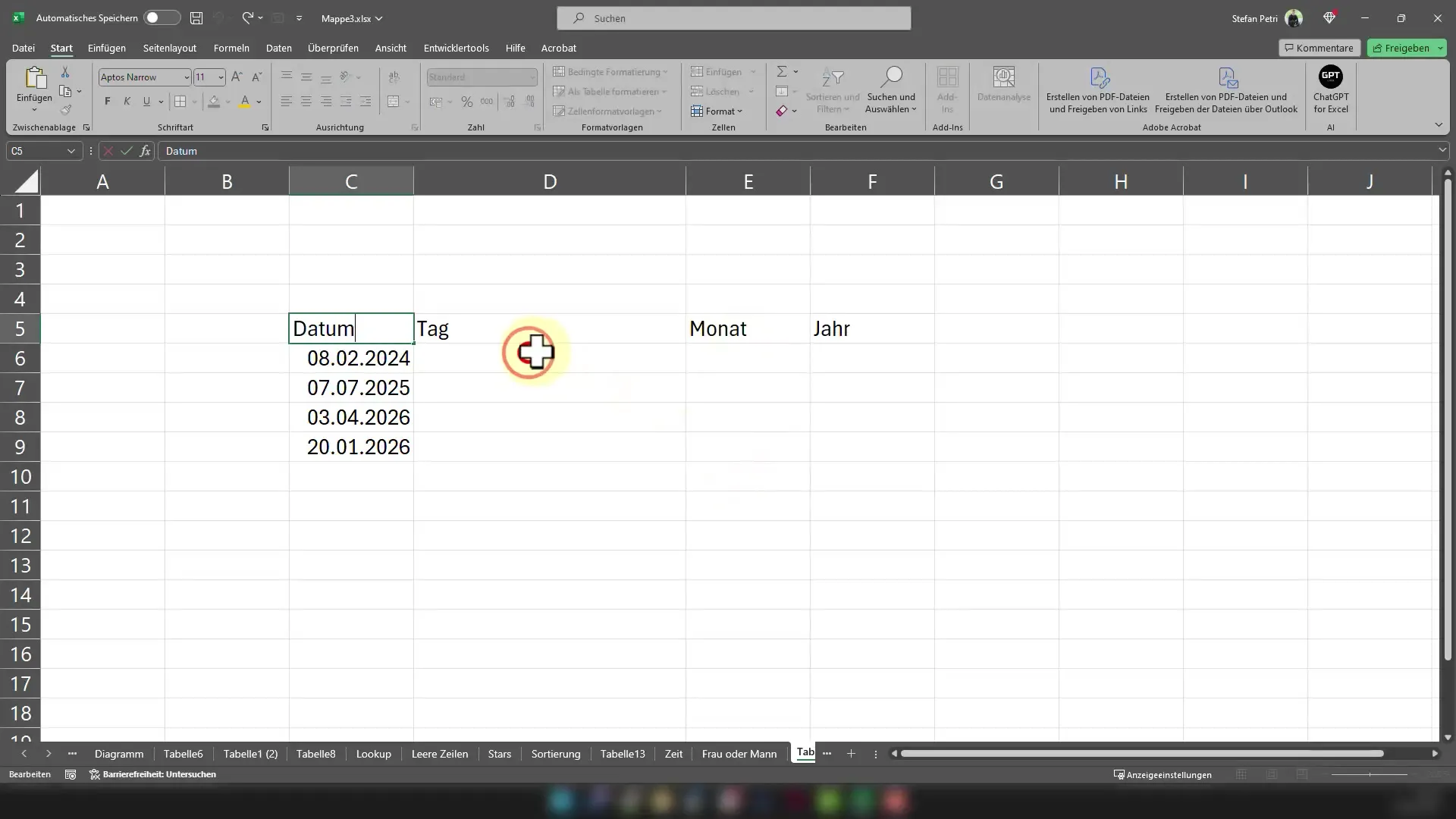
Tabloyu bir tablo olarak biçimlendirmek için "Ctrl + T" tuşlarına basın. Bu, çalışma kitabınızın düzenini ve kullanım kolaylığını artırır.
İlk olarak, bir tarihinden günü nasıl çıkaracağınızı göstereceğim. Bu işlemi "METİN" fonksiyonuyla yapabilirsiniz. Görüntülemek istediğiniz bir hücreye tıklayın. Formülü şu şekilde girin: =METİN(Hücre; "GG"). "Hücre"yi, tarihin bulunduğu ilgili hücre adıyla değiştirin.
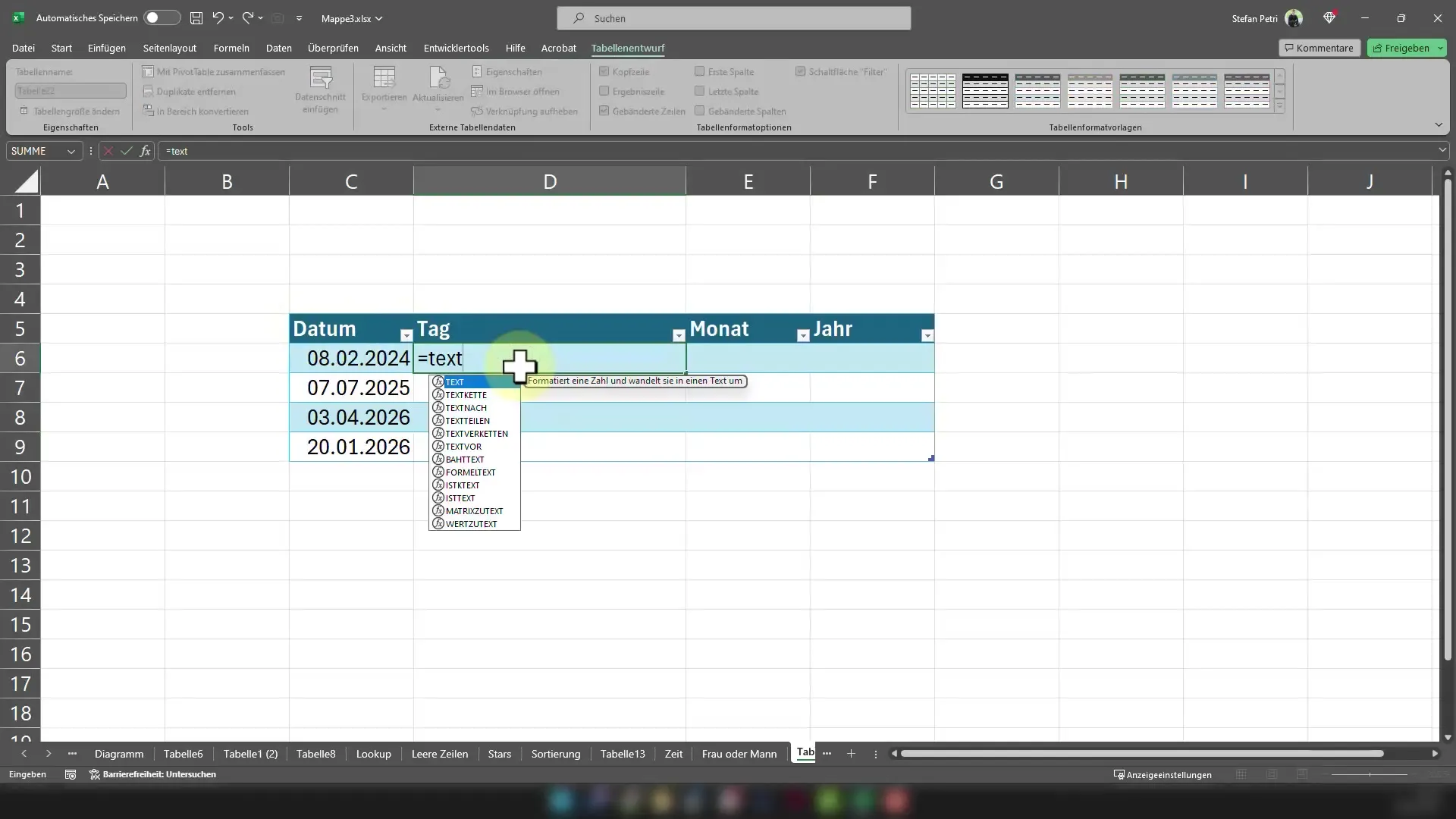
Şimdi, günün zaten yazıyla gösterildiğini göreceksiniz. Ayrıca formatı değiştirme seçeneğiniz de bulunmaktadır. Örneğin, günü sadece iki rakam olarak göstermek isterseniz =METİN(Hücre; "gg") kullanabilirsiniz.
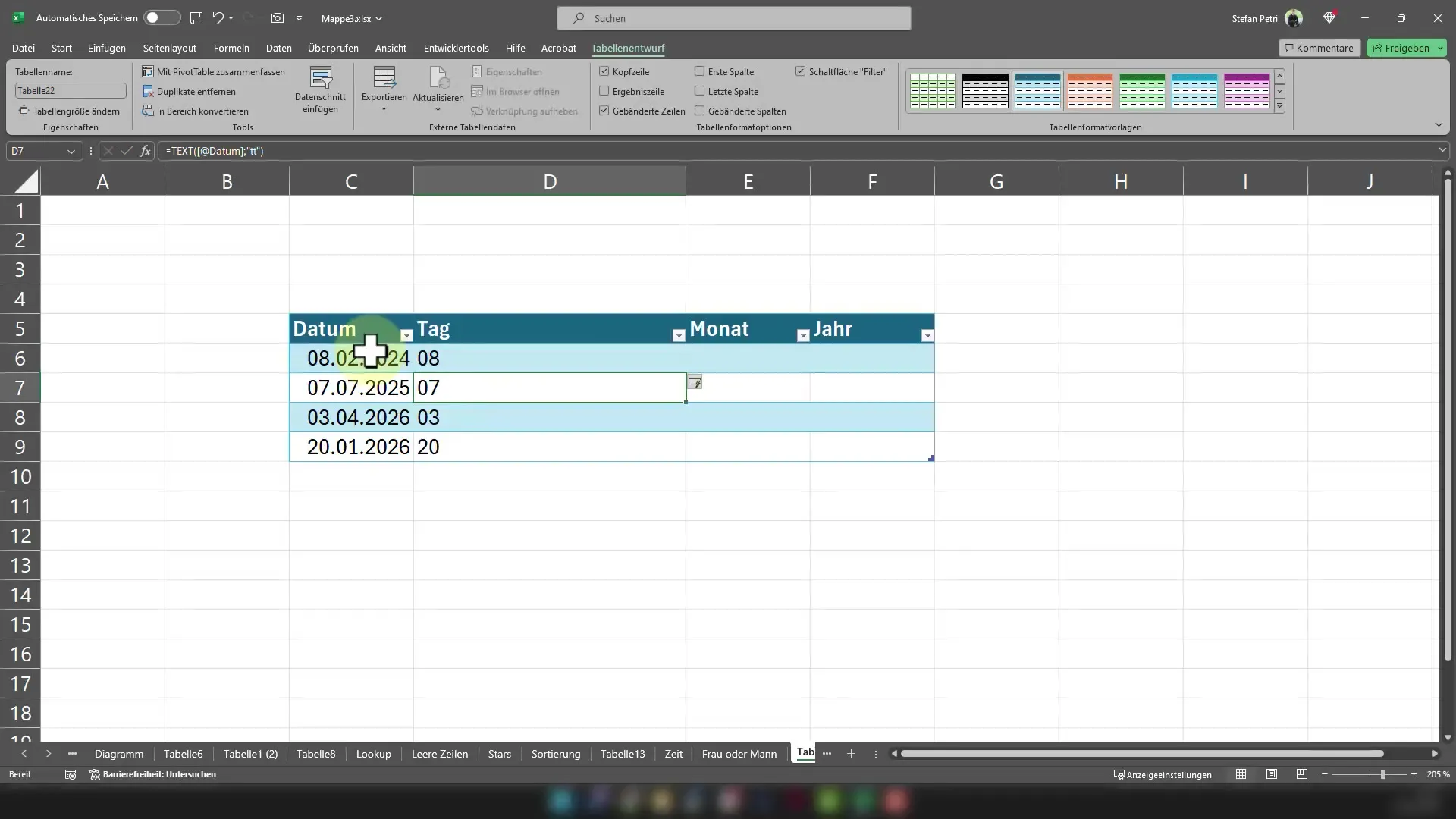
Ayı çıkarmak için benzer şekilde ilerleyin. Ayı bir sayı olarak göstermek için =METİN(Hücre; "AA") formülünü kullanın. Ayı yazılı adıyla göstermek istiyorsanız =METİN(Hücre; "AAAA") formülünü kullanın.
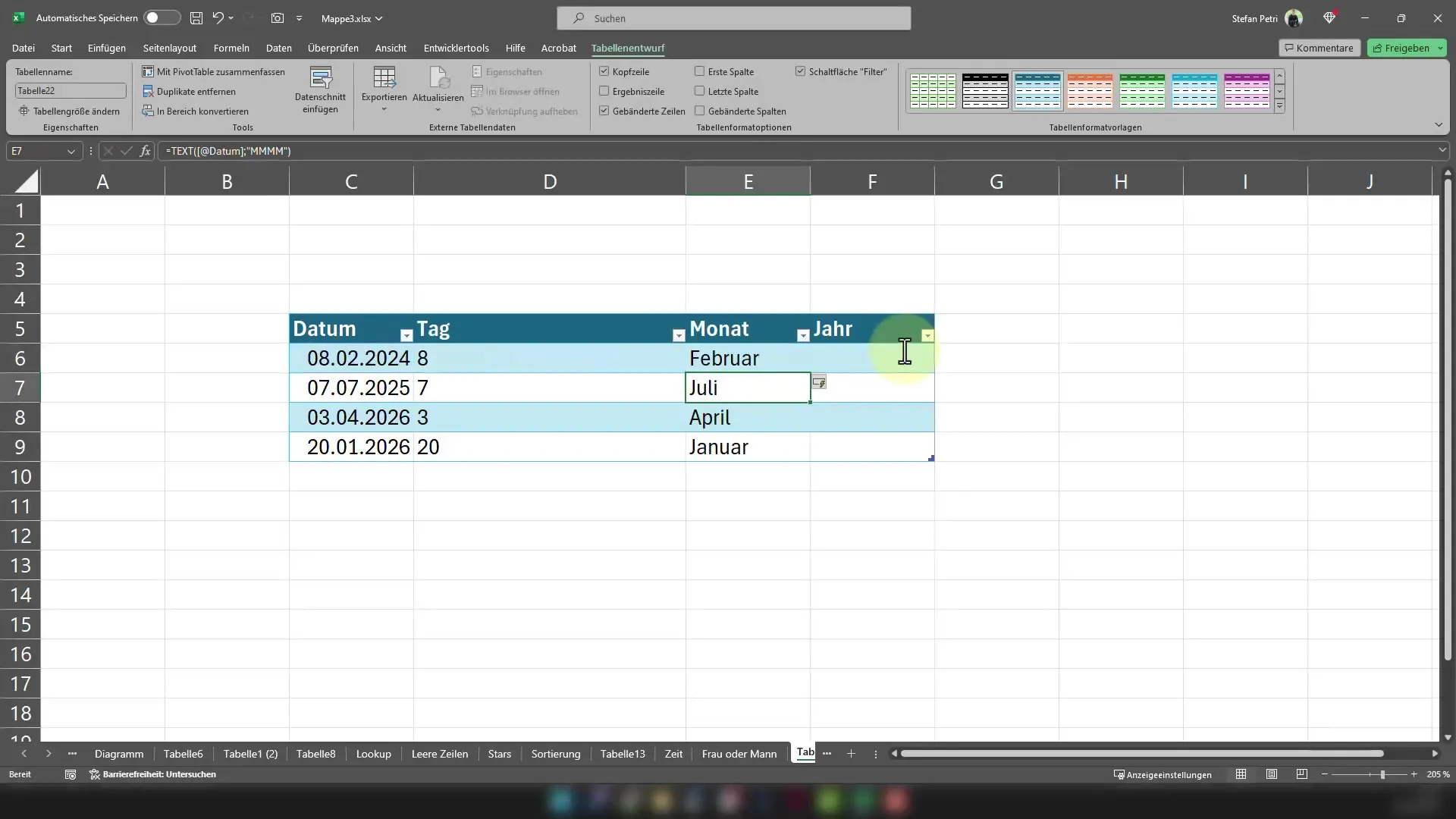
Bu adımda, yılı nasıl çıkaracağınızı göstereceğim. Yılı tam uzunlukta göstermek için =METİN(Hücre; "YYYY") formülünü kullanın. Yılın sadece son iki rakamını görmek isterseniz, bunun yerine =METİN(Hücre; "YY") yazın.
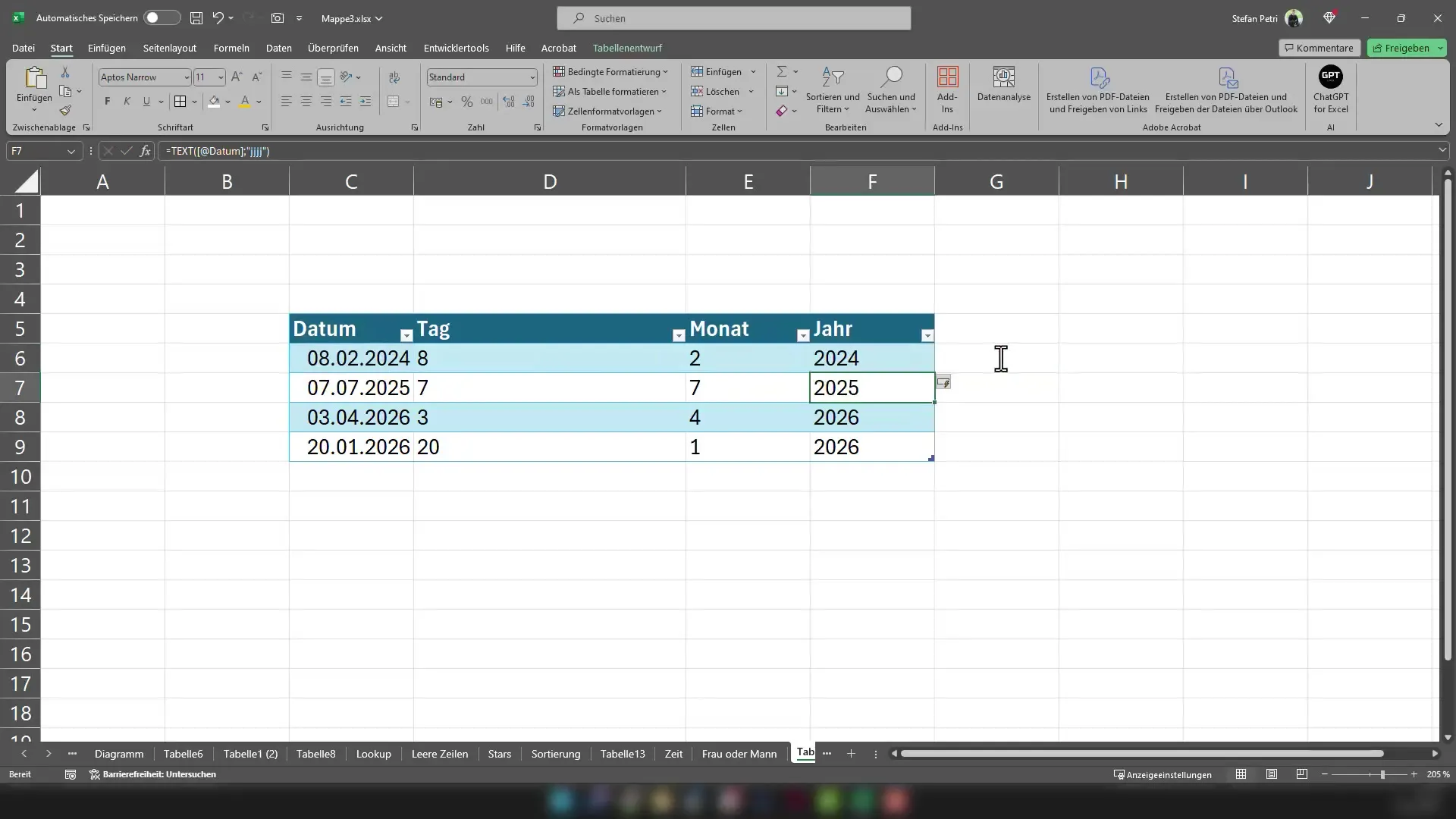
Bir alternatif yaklaşım, tarihi doğrudan her hücrenin biçimlendirme seçenekleri aracılığıyla kontrol etmektir. Tarihin bulunduğu hücreye sağ tıklayın ve bağlam menüsünden "Hücreleri Formatla"yı seçin.
Biçimlendirme iletişiminde "Özel" kategorisini seçin ve günü veya ayı yazmak için "GG" veya "AAAA"yı girdi alanına yazın. Buradan verilerinizi nasıl görüntülemek istediğinizi de belirleyebilirsiniz.
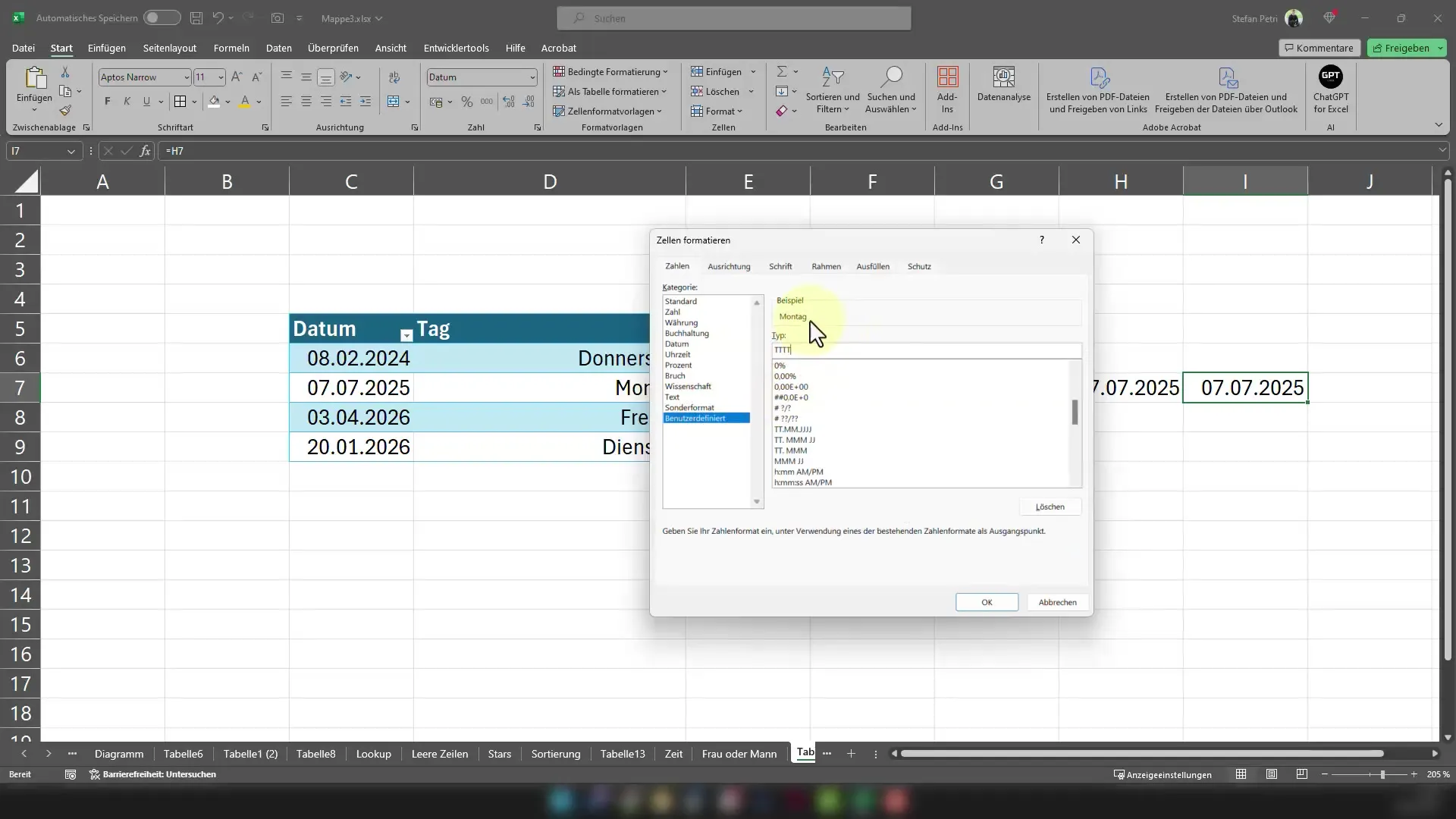
İşte hepsi bu kadar!
Özet
Bu kılavuzda, Excel'deki bir tarihten günü, ayı ve yılı nasıl çıkaracağınızı ve yazıyla nasıl temsil edeceğinizi öğrendiniz. "METİN" fonksiyonunu ve değiştirilmiş hücre biçimlendirme yöntemlerini kullanarak verilerinizi özelleştirebilir ve iyileştirebilirsiniz.
Sık Sorulan Sorular
Excel'de bir tarihin yalnızca gününü nasıl gösterebilirim?İlgili hücrede =METİN(Hücre; "GG") formülünü kullanabilirsiniz.
Ayı yazılı adıyla göstermek mümkün müdür?Evet, bunun için =METİN(Hücre; "AAAA") formülünü kullanabilirsiniz.
Yılın sadece son iki rakamını nasıl gösterebilirim?Yılın son iki rakamı için =METİN(Hücre; "YY") formülünü kullanın.
Fonksiyonları uygulamak için hücreleri biçimlendirmem gerekir mi?Hayır, ek biçimlendirme yapmadan da fonksiyonları kullanabilirsiniz.
Tarihin belirli bir yazı tipinde olmasını istiyorsam ne yapmalıyım?Biçim menüsüne tıklayarak istediğiniz biçimi belirtmek için "Özel"i seçebilirsiniz.


